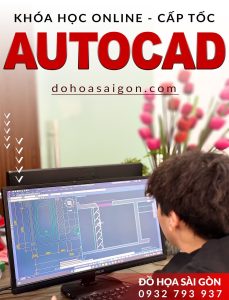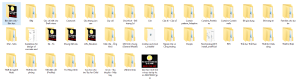THỰC HÀNH VẼ VÀ GÁN MAP CHO CON ĐƯỜNG VỚI SKETCHUP
Hướng dẫn các bạn vẽ và gán map cho con đường trong Sketchup

Vì đây là mặt phẳng không tạo được lưới liên tiếp giữa 2 bề mặt cạnh nhau để tạo mặt cong.
Nếu tạo mặt phẳng trước không thể uốn map theo đường cong .
Vd: đây là mặt phẳng mình tạo ra và gán map sẽ bị lỗi map thể theo đường cong ( hình minh họa )
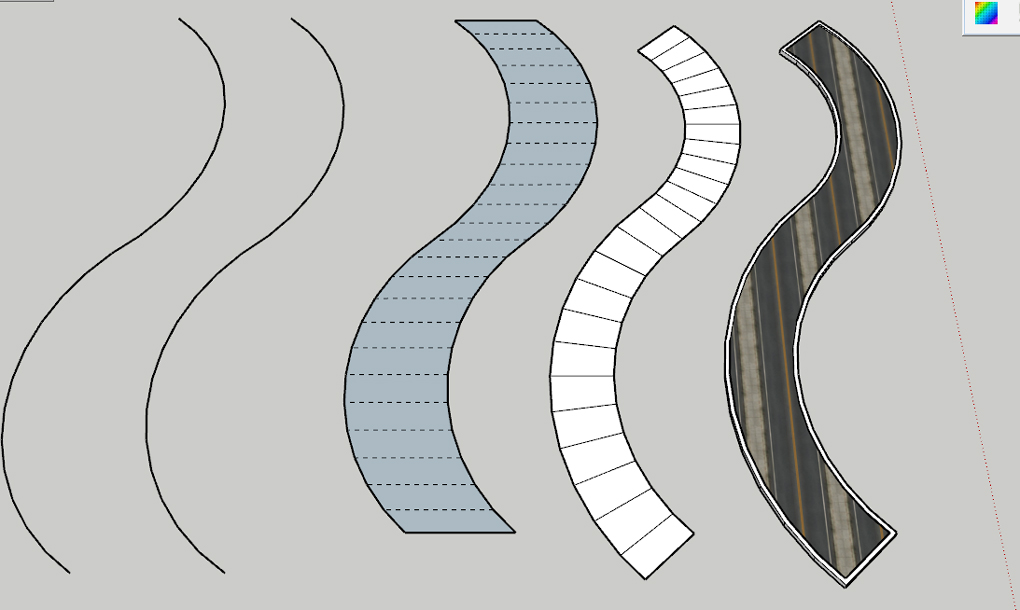
– Cách xử lí có 2 phương pháp.
Phương pháp 1 : Các bạn vẽ lại con đường bằng cách ( hình minh họa )
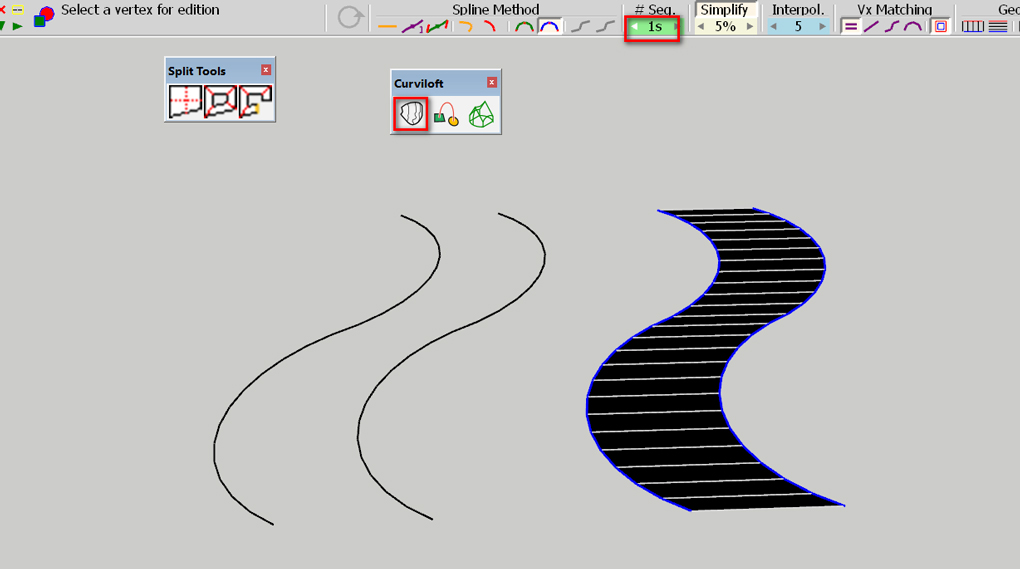
Kết quả sẻ tạo được lưới liên tiếp giữa 2 bề mặt cạnh
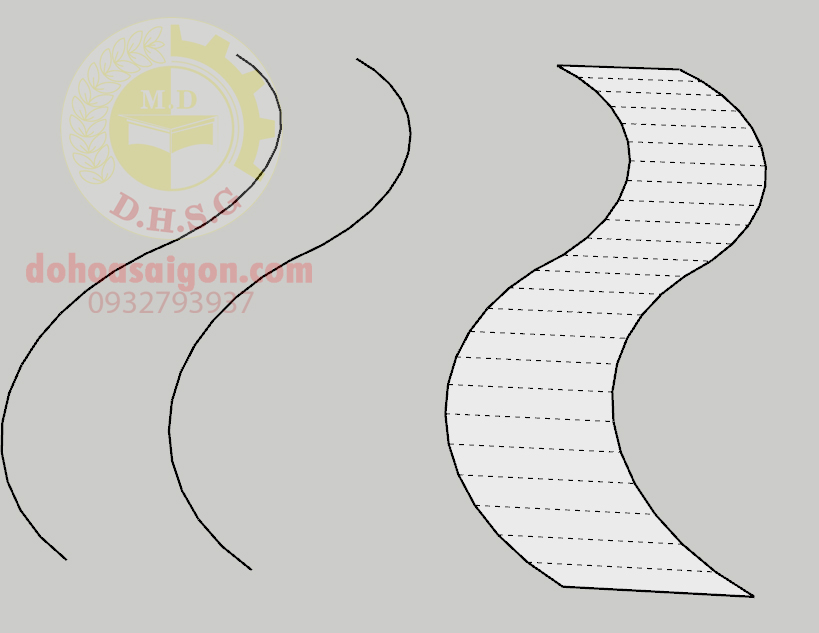
– Tiếp theo sử dụng công cụ Plugin Fredo6 Tools

Kết quả
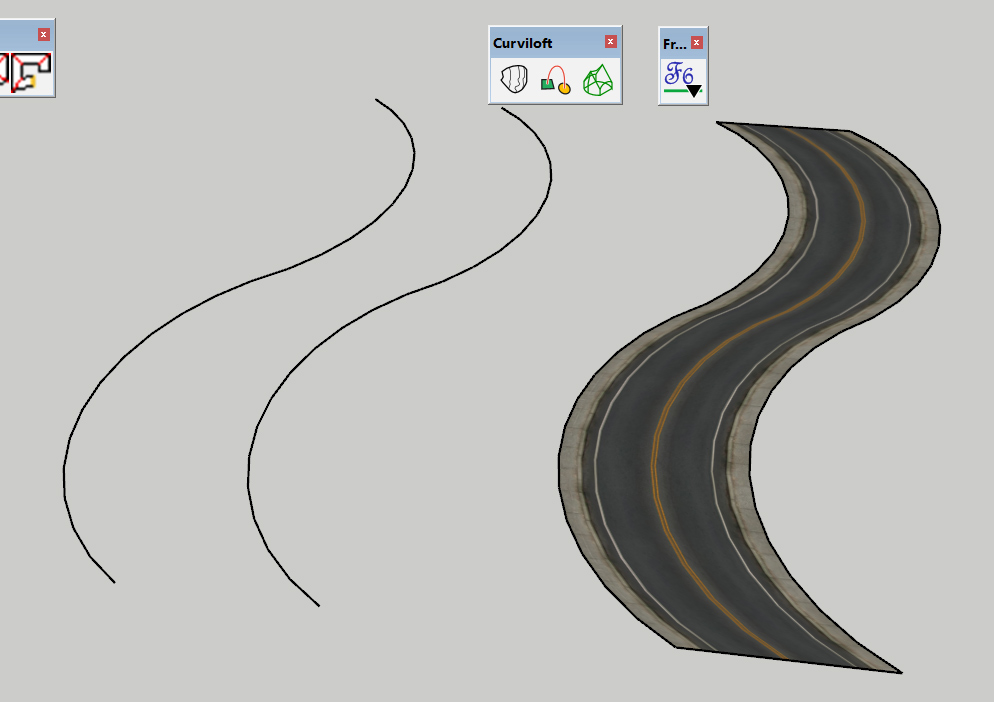
Phương pháp 2: Trong trường hợp các bạn đã vẽ dưới dạng mặt phẳng rồi phải bổ xung thêm
Plugin để tạo lưới .
Chọn Cạnh đầu tiên xuất phát lưới chọn mặt cần chia lưới
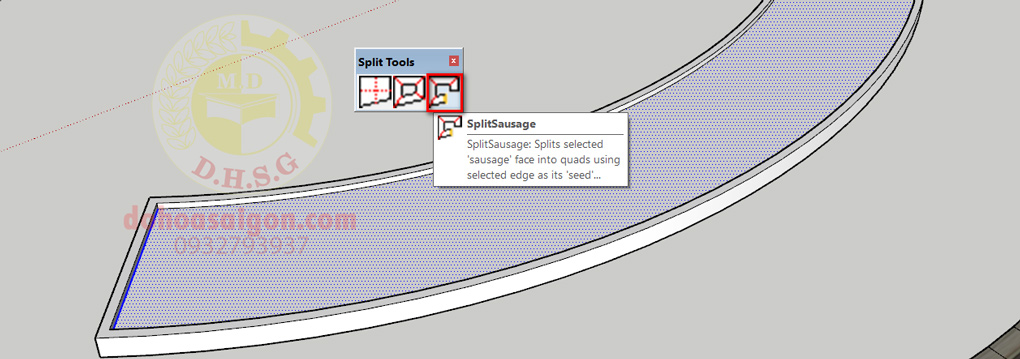
– Sau khi đã tạo ra hệ lưới liên tiếp. Gán map giống phương pháp 1 ( hình minh họa )
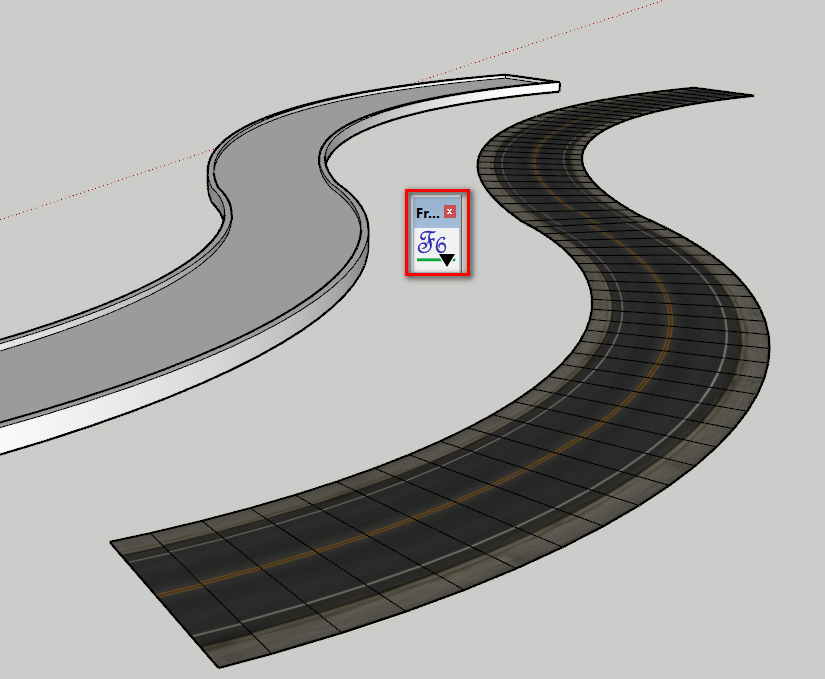
XEM HƯỚNG DẪN SỬ DỤNG VRAY UTILITIES TRONG SKETCHUP
HƯỚNG DẪN VRAY GEOMETRY – FUR – TẠO THẢM LÔNG – THẢM CỎ TRONG SKETCHUP
VIDEO HƯỚNG DẪN CÀI ĐẶT VÀ SỬ DỤNG CÁC PLUGIN 3DSMAX THÔNG DỤNG